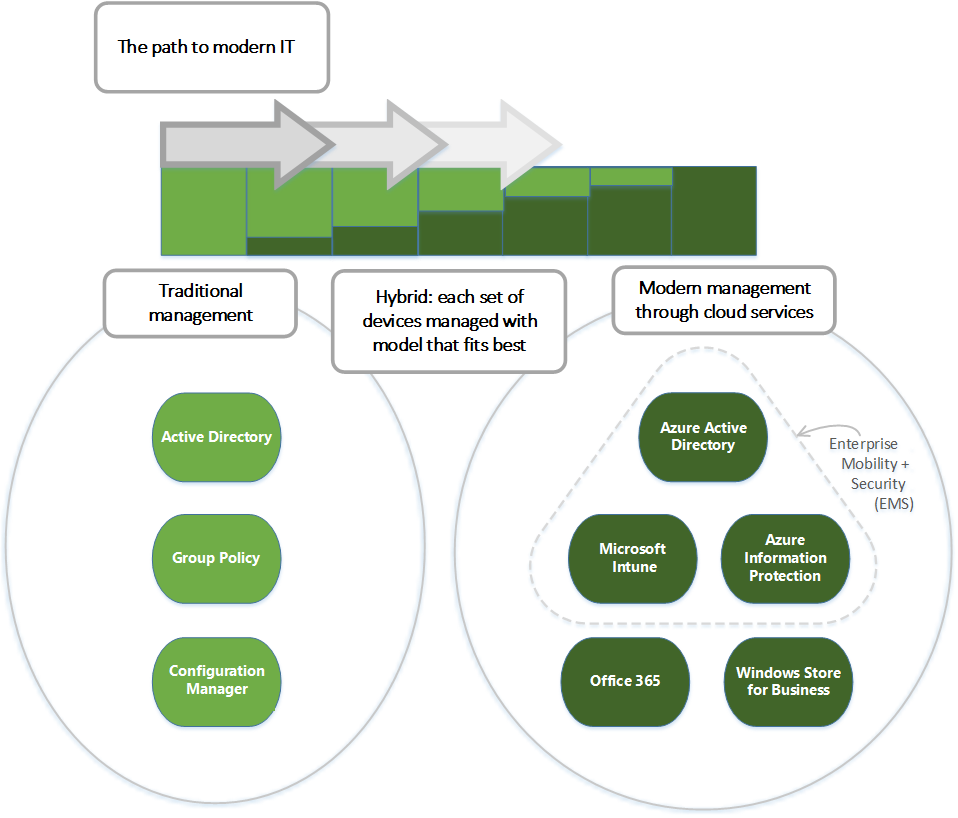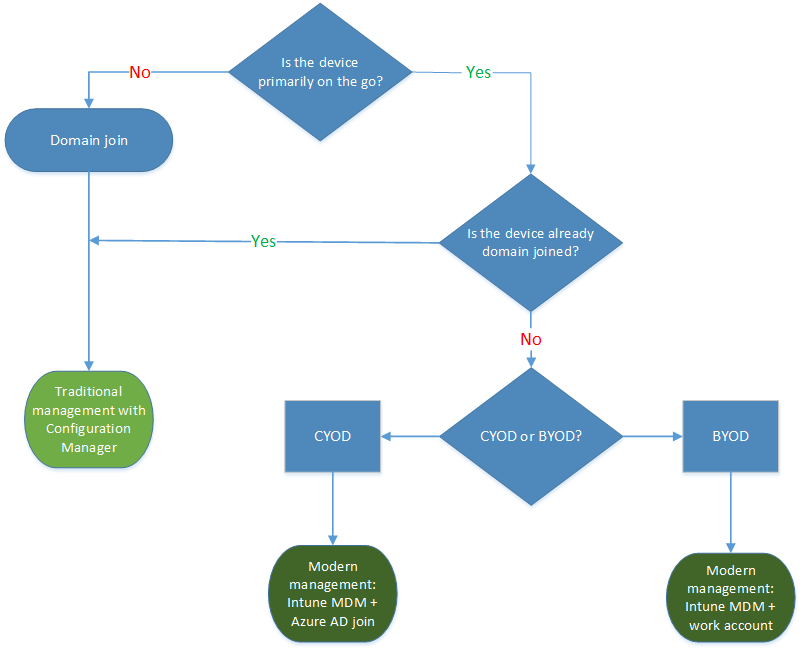organizationで Windows デバイスを管理する - 最新の管理に移行する
仕事用の個人用デバイスやオフィス外で働く従業員を使用すると、organizationがデバイスを管理する方法が変わる可能性があります。 組織の特定部分ではデバイスに対してきめ細かく詳細な制御が必要になりますが、その他の部分では、最新の作業形態を後押しするような、シナリオベースの簡単な管理方法が求められています。 Windows では、これらの変化する要件に柔軟に対応でき、混在環境に簡単に展開できます。 organizationで使用される通常のアップグレード スケジュールに従って、Windows デバイスの割合を段階的にシフトできます。
organizationは、さまざまな種類のデバイスでさまざまなオペレーティング システムをサポートし、Microsoft Configuration Manager、Microsoft Intune、その他のサードパーティ製品などの一般的なツール セットを使用して管理できます。 この "マネージド ダイバーシティ" を使用すると、セキュリティと管理容易性に関する標準を維持しながら、新しい Windows デバイス (リッチ タッチやインクのサポートを含む) で利用できる生産性の強化をユーザーに提供できます。 これは、ユーザーとorganizationが Windows の恩恵を迅速に受けるのに役立ちます。
この記事では、混合環境での Windows の展開など、Windows デバイスを展開および管理するための戦略に関するガイダンスを提供します。 管理オプションとデバイス ライフサイクルの 4 つの段階について説明します。
Windows の管理オプションの確認
Windows には、次の図に示すように、さまざまな管理オプションが用意されています。
図に示すように、Microsoft は引き続き、グループ ポリシー、Active Directory、Configuration Managerなどのテクノロジを通じて、深い管理とセキュリティのサポートを提供しています。 また、Microsoft Enterprise Mobility + Security (EMS) などのクラウドベースのデバイス管理ソリューションを使用して、簡素化された最新の管理の "モバイル優先、クラウド優先" アプローチも提供します。 Windows as a Service を通じて提供される将来の Windows イノベーションは、Microsoft Intune、Microsoft Entra ID、Azure Information Protection、Microsoft 365 などのクラウド サービスによって補完されます。
デプロイとプロビジョニング
Windows では、従来の OS 展開を引き続き使用できますが、"すぐに管理" することもできます。 新しいデバイスを完全に構成されたフル マネージド デバイスに変換するには、次のことができます。
Windows Autopilot や Microsoft Intune などのクラウドベースのデバイス管理サービスによって有効になっている動的プロビジョニングを使用して、再イメージ化を回避します。
Windows 構成デザイナーで構築される、自己完結型のプロビジョニング パッケージを作成します。 詳細については、「 Windows のパッケージのプロビジョニング」を参照してください。
Configuration Managerを使用してカスタム イメージをデプロイするなど、従来のイメージング手法を使用します。
Windows 10とWindows 11にアップグレードするには、複数のオプションがあります。 Windows 10を実行している既存のデバイスでは、堅牢なインプレース アップグレード プロセスを使用して、既存のすべてのアプリ、データ、および設定を自動的に保持しながら、Windows 11への迅速で信頼性の高い移動を実現できます。 このプロセスの使用は、デプロイ コストの削減を意味し、エンド ユーザーがすぐに生産性を高めることができるため、生産性が向上します。 また、必要に応じて、現在使用しているのと同じツールを使用して、従来のワイプアンドロードアプローチを使用することもできます。
ID と認証
クラウドベースの ID、認証、管理に新しい方法で、Microsoft Entra IDなどの Windows やサービスを使用できます。 ユーザーに対して、"独自の デバイスを持ち込む" (BYOD) または使用可能な 選択から "独自のデバイスを選択" (CYOD) する機能を提供できます。 同時に、特定のアプリケーションやリソースを使用するために、ドメイン参加が必要な PC やタブレットを管理している会社もあります。
ユーザーとデバイスの管理は、次の 2 つのカテゴリに分けて考えることができます。
Office 365 などの SaaS アプリ用に、モバイル ユーザーが会社のデバイス (CYOD) または個人のデバイス (BYOD) を使用。 Windows では、従業員はデバイスを自己プロビジョニングできます。
企業デバイスの場合、Microsoft Entra参加を使用して企業アクセスを設定できます。 MDM の自動登録Microsoft Entra参加Intune提供すると、すべてのデバイスをクラウドから 1 つの手順で企業が管理する状態にすることができます。
Microsoft Entra参加は、臨時スタッフ、パートナー、またはその他のパートタイム従業員にも最適なソリューションです。 これらのアカウントは、オンプレミスの AD ドメインから分離できますが、必要な社内リソースにアクセスできます。
個人デバイスの場合も、従業員は新しいシンプルな BYOD エクスペリエンスを利用して、仕事用のアカウントを Windows に追加し、自分のデバイスから仕事用のリソースにアクセスできます。
従来のアプリケーションや重要なリソースへのアクセスには、ドメインに参加している PC とタブレットを使用。 これらのアプリケーションとリソースは、認証を必要とする従来のアプリケーションやリソースであり、オンプレミスで機密性の高いリソースまたは分類されたリソースにアクセスする必要があります。
Windows では、Microsoft Entra IDと統合されているオンプレミスの Active Directory ドメインがある場合、従業員のデバイスが参加すると、Microsoft Entra IDに自動的に登録されます。 この登録では、次の情報が提供されます。
- クラウドとオンプレミスのリソースに、どこからでもシングル サインオンでアクセス
- 設定のエンタープライズ ローミング
- デバイスの状態や構成に基づく、会社のリソースへの条件付きアクセス
- Windows Hello for Business
- Windows Hello
ドメインに参加している PC とタブレットは、引き続きクライアントまたはグループ ポリシー Configuration Manager使用して管理できます。
組織内の役割を確認する際に、ドメイン参加を必要とするユーザーやデバイスを特定するには、以下に示す一般的なデシジョン ツリーを使用できます。 残りのユーザーをMicrosoft Entra IDに切り替えることを検討してください。
設定と構成
構成の要件は、必要な管理のレベル、管理されているデバイスやデータ、業種別の要件など、複数の要素によって定義されます。 その一方で、従業員は IT によって厳しいポリシーが個人デバイスに適用されることを懸念しつつ、会社のメールやドキュメントへのアクセスを必要としています。 共通 MDM レイヤーを使用して、PC、タブレット、電話全体で一貫した構成セットを作成できます。
MDM: MDM を使用すると、あらゆる設定を公開しなくても、管理上の意図を反映した設定を構成できます (一方、グループ ポリシーでは、個別に制御するきめ細かい設定が公開されます)。MDM の利点の 1 つは、より軽量で効率的なツールを使用して、より広範なプライバシー、セキュリティ、およびアプリケーション管理設定を適用できる点です。 MDM では、インターネットに接続されたデバイスをターゲットにして、オンプレミスのドメイン参加済みデバイスを必要とするグループ ポリシーを使用せずにポリシーを管理することもできます。 このプロビジョニングにより、MDM は常に外出先で使用できるデバイスに最適です。
グループ ポリシーとConfiguration Manager: organizationは、グループ ポリシー設定を使用して、ドメインに参加しているコンピューターをきめ細かいレベルで管理する必要がある場合があります。 その場合、グループ ポリシーとConfiguration Managerは引き続き優れた管理の選択肢になります。
グループ ポリシー は、Windows ベースのツールを使用して、企業ネットワークに接続されているドメイン参加済みの Windows PC とタブレットをきめ細かく構成する最善の方法です。 Microsoft は引き続き、新しいバージョンの Windows ごとにグループ ポリシー設定を追加します。
Configuration Managerは、堅牢なソフトウェア展開、Windows 更新プログラム、OS 展開を使用した詳細な構成に推奨されるソリューションです。
更新とサービス
サービスとしての Windows を使用すると、IT 部門では、新しい Windows リリースごとに複雑なイメージング (ワイプ アンド ロード) プロセスを実行する必要がなくなります。 一般提供チャネルでも Long-Term サービス チャネルでも、デバイスは、シンプルな (多くの場合は自動) パッチ適用プロセスを通じて、最新の機能と品質の更新プログラムを受け取ります。 詳細については、「 Windows 展開シナリオ」を参照してください。
Intune による MDM では、組織内のクライアント コンピューターに Windows 更新プログラムを適用するためのツールが提供されます。 Configuration Manager では、メンテナンス ウィンドウや自動展開ツールなど、これらの更新プログラムに対する豊富な管理機能および追跡機能を使用できます。
次のステップ
organizationでデバイス管理を最新化するプロセスを開始するには、さまざまな手順を実行できます。
現在の管理方法を評価し、今すぐ投資を検討します。 現在のプラクティスのうち、このままで良いものはどれで、変更できるものはどれですか? 特に、従来の管理作業のうち、現行のままにしておく必要があるのはどの要素で、最新な手法に変更できるのはどの要素ですか? カスタム イメージングを最小限に抑える、設定の管理を再評価する、認証とコンプライアンスを再評価する手順を実行する場合でも、すぐにメリットが得られる場合があります。 Microsoft Intuneのグループ ポリシー分析を使用すると、Microsoft Intuneを含むクラウドベースの MDM プロバイダーによってサポートされるグループ ポリシーを決定するのに役立ちます。
さまざまなユース ケースと環境内の管理ニーズを評価します。 軽量かつシンプルな管理によるメリットが得られるようなデバイスのグループはありますか? たとえば、BYOD デバイスには、当然ながらクラウド ベースの管理が適しています。 厳しく管理されるデータを扱うユーザーやデバイスについては、おそらくオンプレミスの Active Directory ドメインによる認証が必要になります。 Configuration Managerと EMS を使用すると、ビジネス ニーズに最適な方法でさまざまなデバイスをターゲットにしながら、最新の管理シナリオの実装を柔軟に実行できます。
この記事のデシジョン ツリーを確認します。 Windows のさまざまなオプションに加えて、Configuration ManagerとEnterprise Mobility + Securityを使用すると、あらゆるシナリオでイメージング、認証、設定、管理ツールを柔軟に処理できます。
移行は段階的に行います。 最新のデバイス管理への移行は、一晩の変革である必要はありません。 現行のオペレーティング システムやデバイスを残したまま、新しいオペレーティング システムやデバイスを導入できます。 この "マネージド ダイバーシティ" を使用すると、ユーザーは最新の Windows デバイスでの生産性の向上の恩恵を受けることができます。一方で、セキュリティと管理容易性の基準に従って古いデバイスを維持し続けることができます。 CSP ポリシー MDMWinsOverGP を使用すると、グループ ポリシーと同等の MDM ポリシーの両方がデバイスで設定されている場合に、MDM ポリシーがグループ ポリシーよりも優先されます。 グループ ポリシー環境を維持しながら、MDM ポリシーの実装を開始できます。 同等のグループ ポリシーを持つ MDM ポリシーの一覧など、詳細については、「 グループ ポリシーでサポートされるポリシー」を参照してください。
既存の投資を最適化します。 従来のオンプレミス管理からクラウドベースによる最新の管理方法に移行する間、Configuration Manager と Intune の柔軟なハイブリッド アーキテクチャを活用できます。 共同管理を使用すると、Configuration ManagerとIntuneの両方を使用して Windows デバイスを同時に管理できます。 詳細については、次の記事を参照してください。
- Windows デバイスの共同管理
- 共同管理のために Windows デバイスを準備する
- Configuration ManagerワークロードをIntuneに切り替える
- Configuration Managerの共同管理ダッシュボード
関連記事
フィードバック
以下は間もなく提供いたします。2024 年を通じて、コンテンツのフィードバック メカニズムとして GitHub の issue を段階的に廃止し、新しいフィードバック システムに置き換えます。 詳細については、「https://aka.ms/ContentUserFeedback」を参照してください。
フィードバックの送信と表示